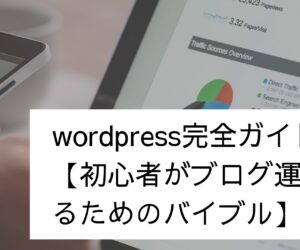Webサイトにおいてカテゴリ分けというのは関連性のある記事をまとめておくことでユーザビリティを高めると共にSEO対策としても効果を発揮するものです。
この記事ではカテゴリの設定方法と適切なカテゴリ分けの方法について解説していきます。
こんにちは。富永一力(とみながもとちか)です。
wordpressでこれからコンテンツを適切に増やしていくためにカテゴリ分けの設定と分け方について詳しくみていきましょう。
カテゴリを作成する方法
それではカテゴリを作成する方法から見ていきましょう。
wordpressの管理画面から「投稿」→「カテゴリ」とクリックしましょう。
カテゴリ名の設定
まずはカテゴリ名の設定です。
カテゴリの名前を決めます。
これはその記事のタイトルになり、サイト上や検索されたときに表示される名前になります。
検索で攻略したいキーワードを入れるようにしましょう。
スラッグの設定
次はスラッグの設定です。
スラッグはそのカテゴリのURLになるものです。
スラッグは日本語だと特殊文字に置き換わってしまうため、見た目にもSEOとしてもよくないです。
Googleもシンプルでわかりやすいものをつけましょうということを明示しています。
カテゴリの名前をGoogle翻訳で英語にしてシンプルな英語表記にしましょう。
親・子カテゴリの設定
次は親・子カテゴリの設定です。
カテゴリというのは階層構造を持つことが出来ます。
例えば、「webマーケティング」というカテゴリの中に「SEOマーケティング」と『SNSマーケティング」という2つのカテゴリを入れるといった感じです。
カテゴリをまだ作っていない段階では「なし」と表示されているが、いくつか作ることによって親・子カテゴリを選択できるようになります。
カテゴリ説明の設定
次はカテゴリの説明です。
これはカテゴリページを表示したときに、タイトルの下に書かれる説明文です。
ただしテーマによって対応していないものもあります。
最後に下の「新規カテゴリを追加」ボタンをクリックしましょう。
追加されると右の欄に表示されます。
これでカテゴリを作成することができました。
カテゴリを編集する方法
それでは次はカテゴリを編集方法について見ていきます。
まずカテゴリー画面にアクセスしたら、画面右側のカテゴリー一覧より編集したいカテゴリーにカーソルをあてる。すると下図のように「編集・クイック編集・削除」と表示されるので「編集」をクリックしましょう。
するとこのような画面になります。
新規でカテゴリを追加したものと同様に作ったものを編集できるようになっています。
カテゴリを編集したい時はこちらから編集することができます。
投稿記事に既存のカテゴリーを設定する方法
それでは次は作成したカテゴリーを投稿記事に設定する方法を見ていきましょう。
ちなみにwordpressのサイトでは固定ページにはカテゴリという設定はできない仕様になっています。
カテゴリーを設定するのは投稿のみなので注意しましょう。
それでは投稿きじにカテゴリを設定する方法をご紹介します。
「投稿一覧」から投稿編集画面に進んでみましょう。
投稿を編集する画面の右側のブロックの「投稿」にカテゴリが表示されます。もしカテゴリが表示されていない場合はプルダウンのボタンをクリックすることで表示されます。
もし、右側のブロック自体が表示されていない場合は右上の緑枠の部分の歯車マークをクリックすると表示されます。
こちらから任意のカテゴリを選択して設定することができます。
記事を編集し終わったら更新ボタンを押しましょう。
投稿のクイック編集で設定する方法
次にもう一つ投稿にカテゴリーを設定する方法をご紹介します。
「投稿一覧」の画面に進んでください。
クイック編集からカテゴリを設定することができます。
投稿一覧の記事にカーソルを合わせるとクイック編集が表示されます。
こちらをクリックしてください。
すると以下のような画面になります。
赤枠の位置にカテゴリを選択できる部分があるのがわかりますね。
こちらから選択することにより、投稿記事にカテゴリを設定することができます。
カテゴリをメニューとウィジェットに表示する
カテゴリーはメニューやウィジェットに表示することも可能です。
これらに表示することによってユーザーの回遊率をあげたり、見たいコンテンツへの案内場の役割を果たしてくれます。
積極的にメニューやウィジェットに表示するようにしましょう。
これらに表示するための詳しい説明は以下の記事で紹介しています。
>>wordpressでナビゲーションメニューを実装する方法
>>wordpressウィジェットの使い方【追加から編集まで詳しく解説】
カテゴリを編集する上での注意点と適切なカテゴリ分け
未分類は編集か削除をする
カテゴリーはデフォルトで「未分類」というものが存在します。
これは編集するか、削除しましょう。Googleが使わないようにということを提案しています。
カテゴリーが未分類のみの場合は削除できない仕様になっています。
未分類のカテゴリーを編集して違うカテゴリ名として使うか、他にカテゴリを作った後に未分類カテゴリを削除するようにしましょう。
スラッグは英語表記でシンプルにする
スラッグは英語表記でシンプルにすることを心がけましょう。あなたのカテゴリーがどんなものなのかをシンプルに表現することでGoogleの評価も適切に下してくれることになります。
階層はできるだけ浅くする
カテゴリは親・子カテゴリのように階層構造を作ることができます。
しかし、何階層もあるのはユーザーが一体なんのカテゴリーだったっけ?と迷うことも出てくる上に非常に複雑な構造になって管理することも大変になる。
また階層が深くなるとGoogleのサーチエンジンに判別されづらくなるとも言われています。
多くとも2階層か3階層までのカテゴリ階層にするようにしましょう。
1記事1カテゴリにする
1つの記事に対して複数のカテゴリを選択することもできますが、サーチエンジンが判別できるのは1記事に対して1つのカテゴリだけです。
複数のカテゴリーに関係する記事である場合であってもどちらか適切なカテゴリーを選んで1記事1カテゴリにするようにしましょう。
カテゴリを階層化するときの注意点
これが注意点の最後なんですが、非常に重要なのでしっかりと覚えておいてほしいことになります。
パーマリンクの設定でカテゴリーをURLに表記する形にしているとカテゴリが複数になった場合、記事のパーマリンクが変わってしまうことになります。
仮に「SEO」というカテゴリと「SNS」というカテゴリを作ってしばらくその記事を増やした後に、大きなカテゴリとして「webマーケティング」という親カテゴリを作ってその中に「SEO」と「SNS」という子カテゴリを作りたいとする。
その場合は今までは「category/seo/記事のスラッグ」というリンクが「category/web-marketing/category/seo/記事のスラッグ」という風に変わってしまう。
記事のURLが変わってしまうことはリンク切れなどを引き起こし、SEO上非常に評価を下げてしまうので、パーマリンクにカテゴリー名を入れている場合には注意をしておきましょう。
適切なカテゴリーを設定し優良なコンテンツを作成する
今回はカテゴリー設定の方法とその注意点や適切なカテゴリの分け方について解説しました。
カテゴリーはサイトを設計をする上ではとても重要な概念になりますが、もっと大事なことは優良なコンテンツを作ることだと思います。
どんなカテゴリを作成するのか決めたらコンテンツ作りに集中しましょう。
wordpressの完全ガイド
wordpressを初心者から運用するまでの完全ガイド記事はこちらで網羅していますので、参考にどうぞ